Guía de instalación de router inalámbrico - Configuración manual
Configuración manual
- En el menú principal de la consola Wii, haz clic en el botón Wii en la esquina inferior izquierda.
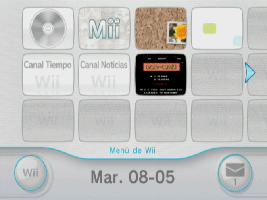
- Esto te llevará a la pantalla de ajustes. En esta pantalla, haz clic en Configuración de Wii.
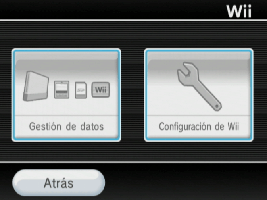
- En configuración de Wii, haz clic en la flecha azul en la parte derecha para pasar a la segunda pantalla de opciones. En esta pantalla, haz clic en el botón Internet.

- Selecciona "Ajustes de conexión".
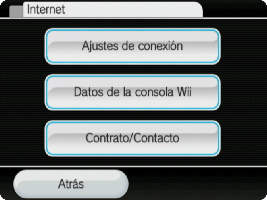
- Selecciona una conexión abierta, indicada como Ninguna, como se muestra:

- Selecciona Conexión inalámbrica.

- Selecciona Configuración manual.
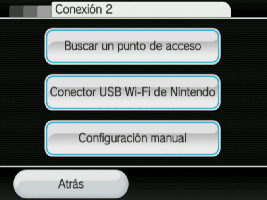
- El siguiente conjunto de pantallas requiere que introduzcas datos sobre tu ordenador o router para establecer la conexión. Se puede acceder a las pantallas haciendo clic en las flechas azules a los lados de la pantalla:
SSID
El SSID (Service Set Identifier) es una secuencia de hasta 32 caracteres que se asigna al punto de acceso de la red inalámbrica y funciona como nombre de la red inalámbrica. Si sabes tu SSID, introdúcelo exactamente como aparece en los ajustes de tu router. Si quieres leer más información sobre cómo localizar el SSID de tu router, haz clic aquí para consultar nuestras tablas de consulta de routers y seleccionar tu marca y modelo de router. Si no puedes encontrar tu SSID, pregúntale al instalador o ponte en contacto con el fabricante.

Tipo de seguridad
WEP, (Wired Equivalency Privacy) y WPA (Wi-Fi Protected Acces) son dos tipos de ajustes de seguridad usados en routers inalámbricos para proteger redes inalámbricas. Según la configuración de tu red inalámbrica, puede que tu consola Wii tenga que usar seguridad WEP o WPA (o desactivar la seguridad WEP o WPA en tu router) para usar la consola Wii en este punto de acceso.
Si tu router inalámbrico no usa WEP ni WPA, puedes pasar al paso 9.
Si estás usando WEP o WPA, tendrás que introducir la "Clave" o contraseña utilizada para acceder con seguridad a tu punto de acceso. Para leer más información sobre cómo localizar la clave WEP o la contraseña WPA, visita el sitio web de la marca de tu router. Más información sobre los ajustes de seguridad de Wii aquí.
Cuando sepas tu clave WEP o tu contraseña WPA tendrás que introducirla después de hacer clic en el botón con tu tipo de seguridad inalámbrica, como se muestra:

Obtener dirección IP automáticamente y Obtener DNS automáticamente
Las siguientes dos pantallas, mostradas a continuación, sirven para configurar una dirección IP específica en la consola Wii.
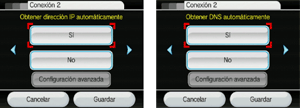
Encuentra las propiedades TCP/IP en tu ordenador. Acceder a la pantalla de propiedades TCP/IP varía de un sistema operativo a otro.
Microsoft Windows (tras estas instrucciones, seguirá información sobre Macintosh)
Hay dos formas de acceder a los ajustes TCP/IP para Windows. La primera es mediante el Panel de Control y la otra es mediante el Intérprete de Comandos.
Panel de control: acceder a los ajustes TCP /IP en Windows
Para acceder al Panel de control, selecciona Conexiones de red y módem, selecciona Propiedades para tus Conexiones de área local. Selecciona Protocolo Internet (TCP/IP) en la lista de componentes y haz clic en el botón Propiedades. Verás un cuadro de diálogo similar a este:
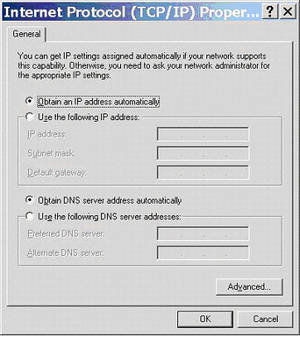
Usuarios de Windows: Si las opciones para Obtener dirección IP automáticamente y Obtener dirección de servidor DNS automáticamente están seleccionadas, entonces elige Obtener dirección IP automáticamente y Obtener DNS automáticamente en la pantalla de la consola Wii y continúa al paso 9 para probar tu conexión. De lo contrario, consulta la información de Configuración de IP estática o DNS estática a continuación.
Intérprete de comandos: Acceder a los ajustes de TCP/IP con Windows
Como alternativa, los usuarios de Windows pueden acceder a los ajustes de TCP/IP haciendo lo siguiente en el ordenador:
- Haz clic en el botón de Inicio en la esquina inferior izquierda de la pantalla.
- Haz clic en Ejecutar.
- Escribe "cmd" en el cuadro y pulsa Enter.
- Escribe "IPCONFIG/ALL" y pulsa Intro.
Usuarios de Macintosh (las instrucciones para Windows se detallan anteriormente)
Accede a tus Preferencias de Sistema, elige Internet y Red, haz clic en el icono de Red (pequeño globo terráqueo). Aparecerá la siguiente pantalla:
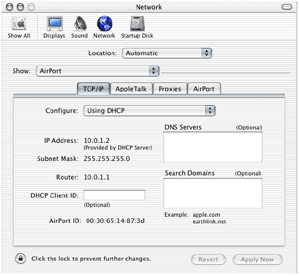
Usuarios de Macintosh: Si la opción Utilizar DHCP está seleccionada en el menú Configurar y la casilla de diálogo indicada como Servidores DNS está en blanco, selecciona Obtener dirección IP automáticamente y Obtener DNS automáticamente en la pantalla de la consola Wii y continúa al paso 9 para probar tu conexión. De lo contrario, consulta la información de Configuración de IP estática o DNS estática" a continuación:
Cómo establecer una IP estática o DNS estática:
Ahora que has conseguido la dirección IP de tu ordenador, puedes crear una dirección IP para tu consola Wii. Suma uno al último número de tres dígitos de la dirección IP de tu ordenador (por ejemplo, si es 111, cámbialo a 112) e introduce este número en la pantalla de ajuste manual de la consola Wii.
A continuación, introduce la información de Máscara de Subred en la consola Wii del mismo modo en que aparece en el cuadro de diálogo de Protocolo de Internet (TCP/IP).
Introduce la información de Portal de Enlace predeterminada exactamente como aparece en el cuadro de diálogo del Protocolo de Internet (TCP/IP).
Si la opción Usar la siguiente dirección de servidor DNS está activada, haz lo siguiente:
Introduce la información del servidor DNS Preferido en la consola Wii tal y como aparezca en el cuadro de diálogo de Protocolo de Internet (TCP/IP).
Introduce la información de Servidor DNS Preferido en la consola Wii, exactamente como aparece en la casilla de diálogo de Protocolo de Internet (TCP/IP).
Valor MTU
MTU, o Maximum Transmission Unit, especifica la unidad de datos más grande que puede ser enviada a través de la red. A pesar de que este ajuste comúnmente no es requerido para que la consola Wii se comunique con una red inalámbrica, si estás teniendo problemas al conectarte o problemas manteniendo una conexión, configurar este ajuste a '1500' puede ayudar.
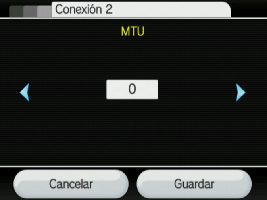
- Haz clic en 'Aceptar' y después en 'Confirmar' para guardar tu configuración de conexión...

- ...y elige 'Confirmar' nuevamente para iniciar una prueba de conexión automática.

Nota: si tu configuración de red requiere ajustes de proxy, consulta con la persona que configuró la información proxy tu red.